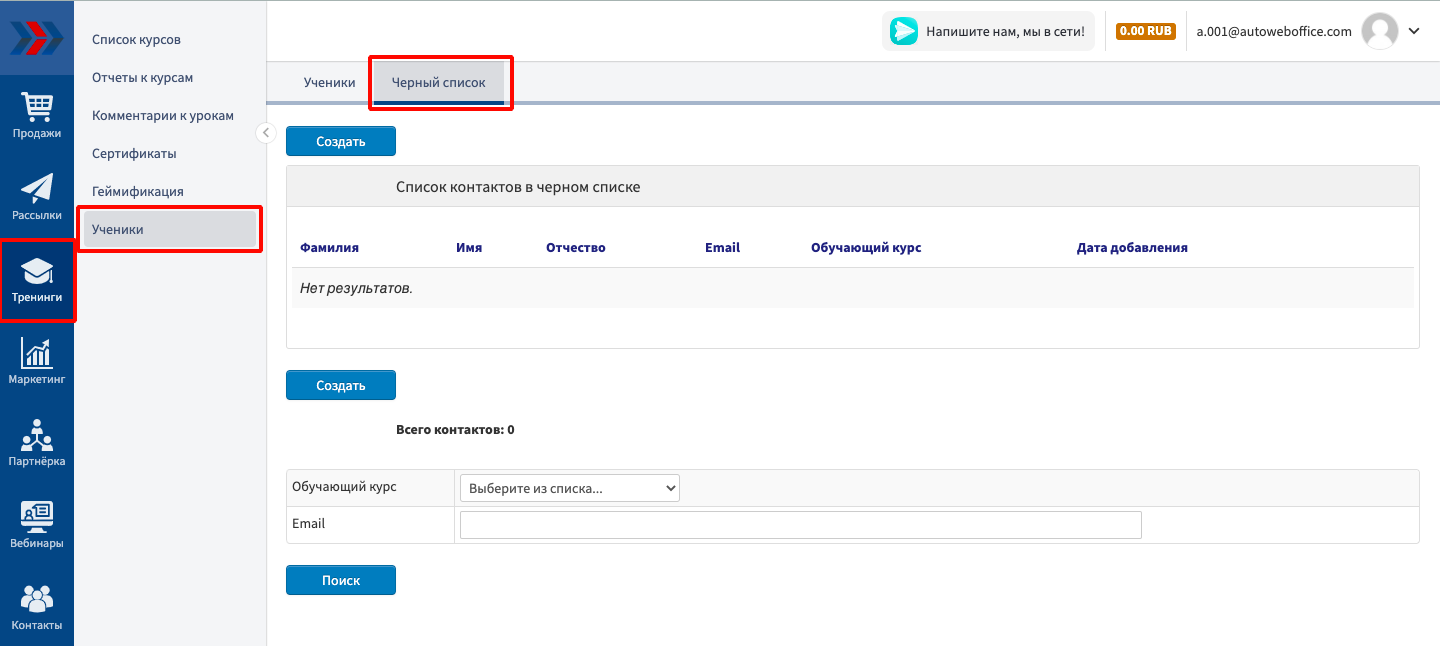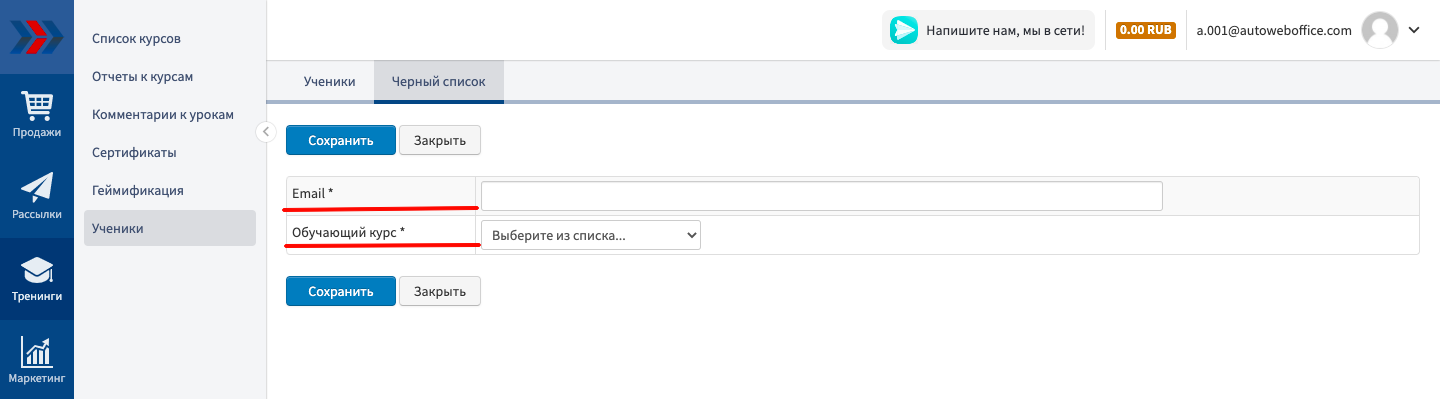Боковая панель
Содержание
Список учеников
Просмотр списка учеников
На панели управления Вашим аккаунтом выберите пункт «Ученики» в разделе «Тренинги». 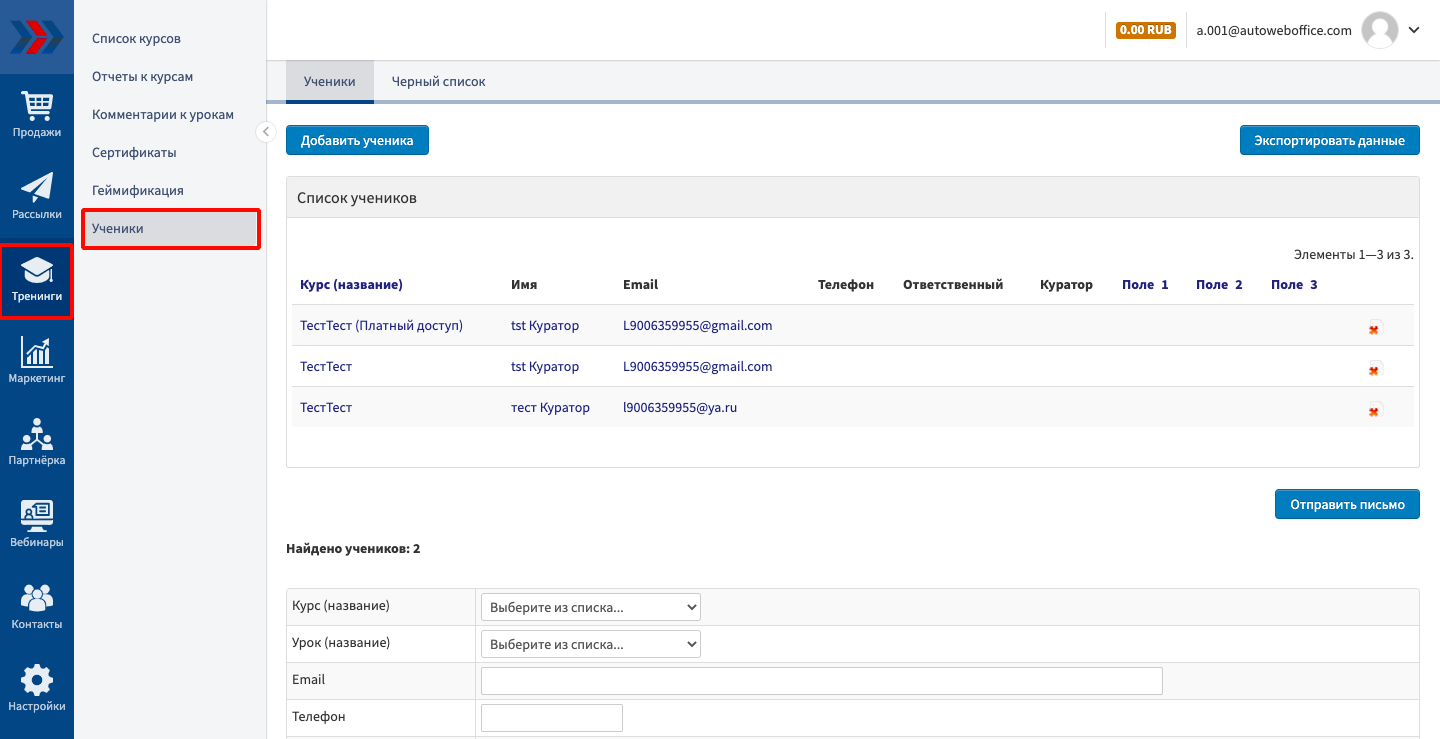 Перед Вами откроется список учеников и названия курсов, на которые они подписаны.
Перед Вами откроется список учеников и названия курсов, на которые они подписаны. 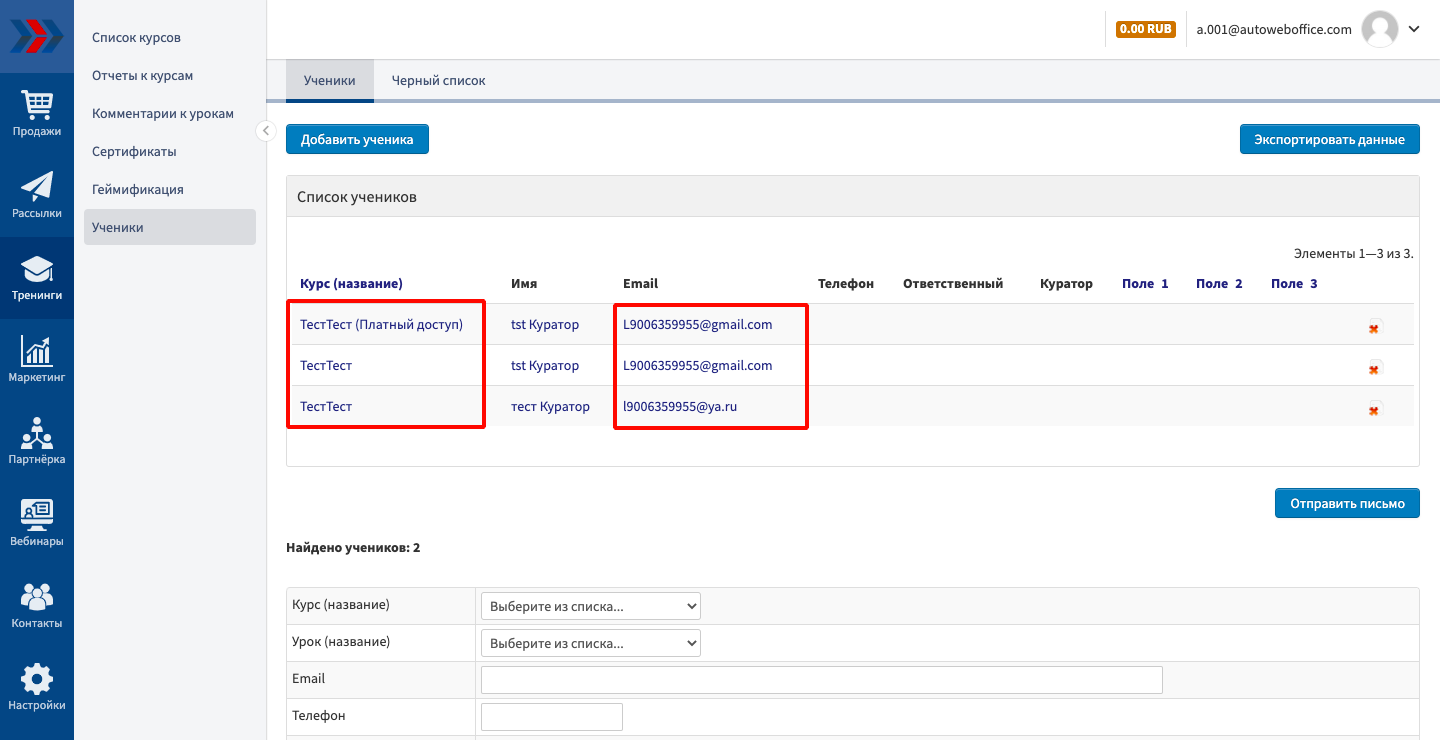 С этой страницы Вы можете:
С этой страницы Вы можете:
- Просмотреть и изменить информацию об ученике.
- Просмотреть и изменить изменить информацию об обучающем курсе.
- Нажав на кнопку «Отправить письмо», Вы можете отправить письмо всем ученикам.
Черный список
Если кто-то из учеников создает Вам проблемы на одном из курсов, Вы можете закрыть ему доступ к обучающему курсу. Для этого:
-
- Email - укажите адрес ученика, которому будет закрыт доступ.
- Обучающий курс - выберите из списка обучающий курс, к которому ученик не будет иметь доступа.
- Нажмите на кнопку «Сохранить», чтобы добавить ученика в черный список, либо на кнопку «Закрыть», чтобы отменить операцию.
Импорт учеников
Вы можете оставить заявку на импорт учеников, в разделе «Контакты» нажав на кнопку «Импортировать». 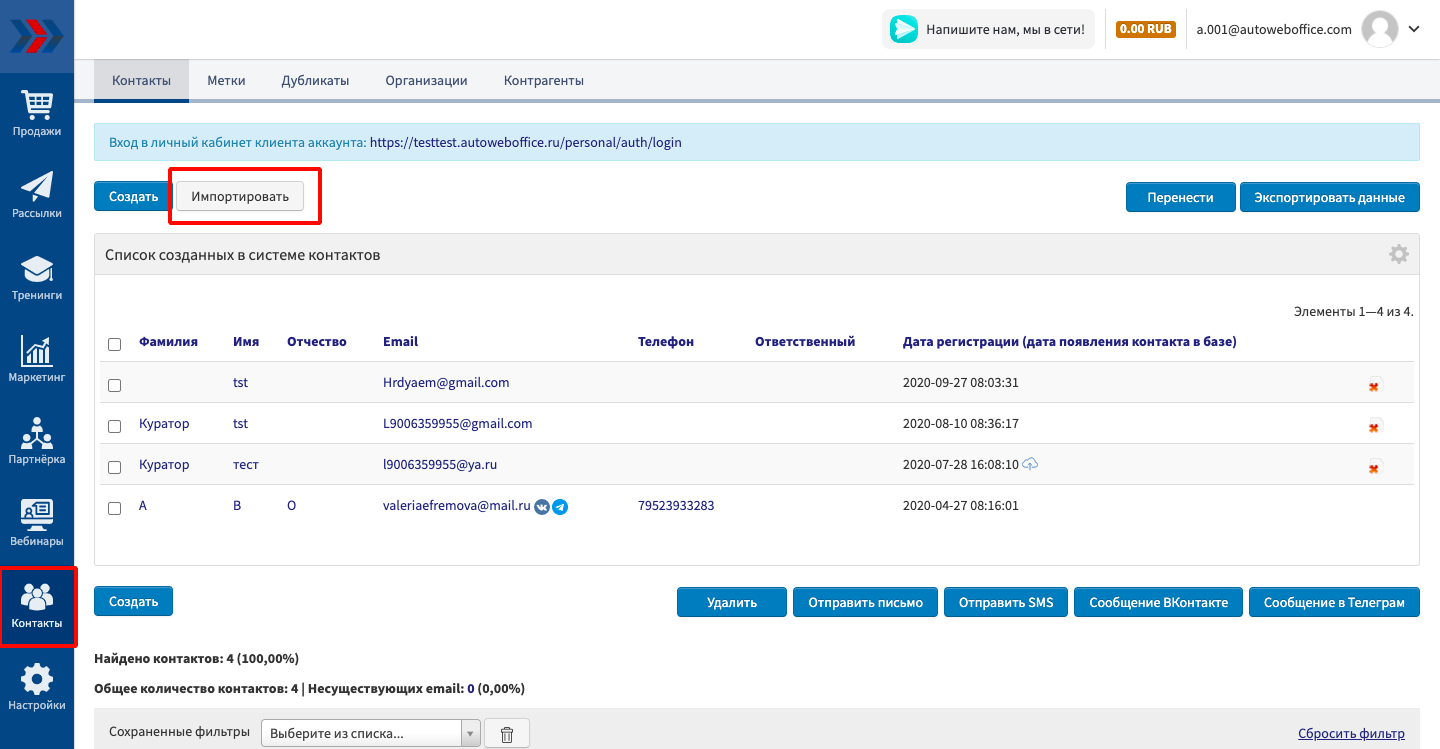 Процедура полностью повторяет Импорт готового списка подписчиков.
Процедура полностью повторяет Импорт готового списка подписчиков.
Поздравляем, теперь Вы знаете, как работать с учениками
Если у Вас еще остались какие-либо вопросы, пожалуйста, обращайтесь в нашу Службу поддержки по email zakaz@autoweboffice.com или в окне консультанта на сайте http://autoweboffice.com